マルチプルアートボードの導入に関連して、オブジェクトメニューの[トンボ]が削除された。CS2からは[トンボ]ではなく[トリムマーク]と表記されるようになったが、この従来のトンボはオブジェクトではなく、Illustratorから分版出力する際に使われるものだったので、実質的にはほとんど使われることはなかった。
CS4になって削除されたものには、「フィルタメニュー」がある。これはメニューそのものがなくなった。効果メニューを使い始めればフィルタメニューを使うことはまずなく、こちらも実質的には使われることのないメニューと化していたからだ。
いままでフィルタメニューの[クリエイト]に「トリムマーク」があり、Illustratorのドキュメントでは仕上がりサイズに対して「トリムマーク」を使うことが一般的であった。トリムマークはオブジェクトなので、EPS保存して出力する場合には確実に出力されるので重宝したのである。
フィルタメニューが削除されたことで、トリムマークも効果メニューに移動した。効果メニューなので選択したオブジェクトに対する属性となり、オブジェクトとして認識でない「トンボ」となった。この「トンボ」をオブジェクト化するには、オブジェクトメニューから[アピアランスを分割]を選択して、効果を解除すればよい。
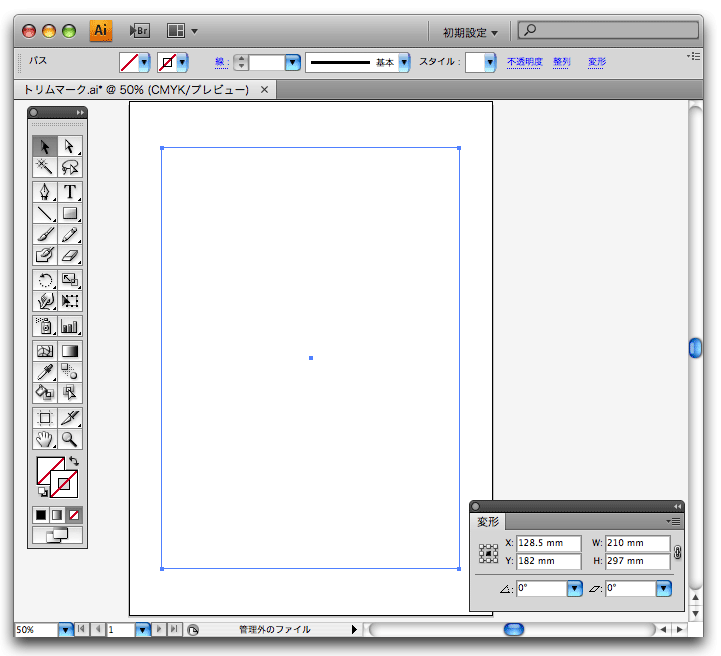
↓
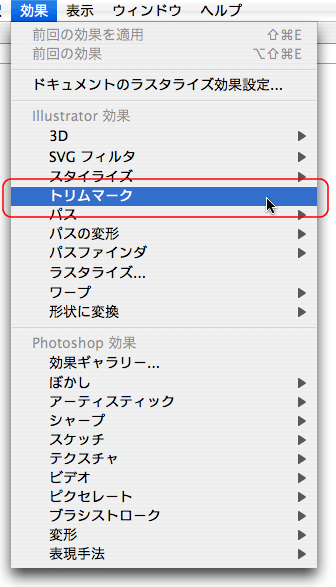
↓
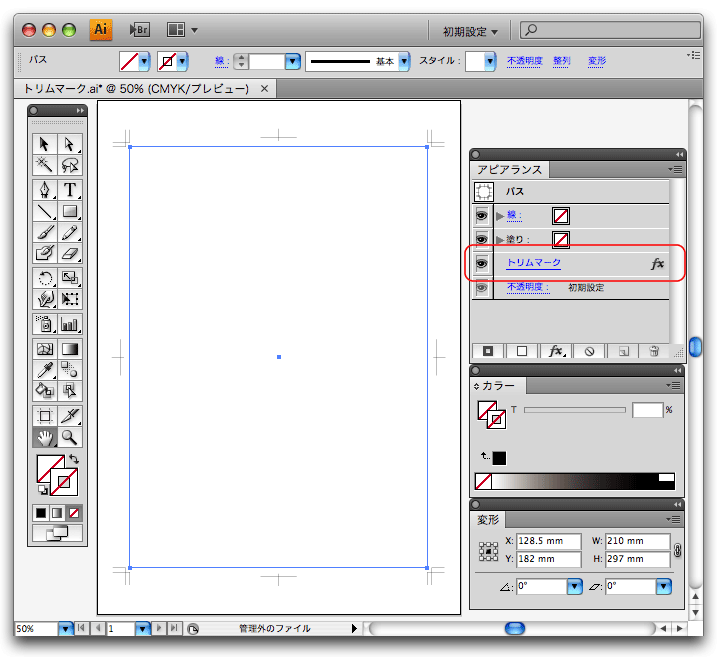
↓
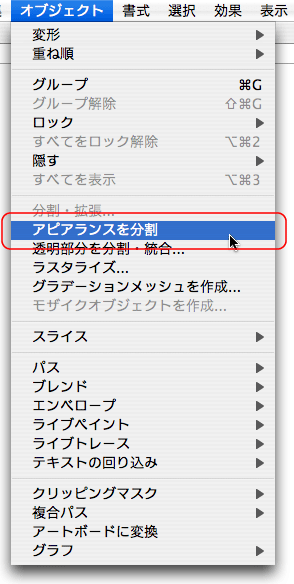
↓
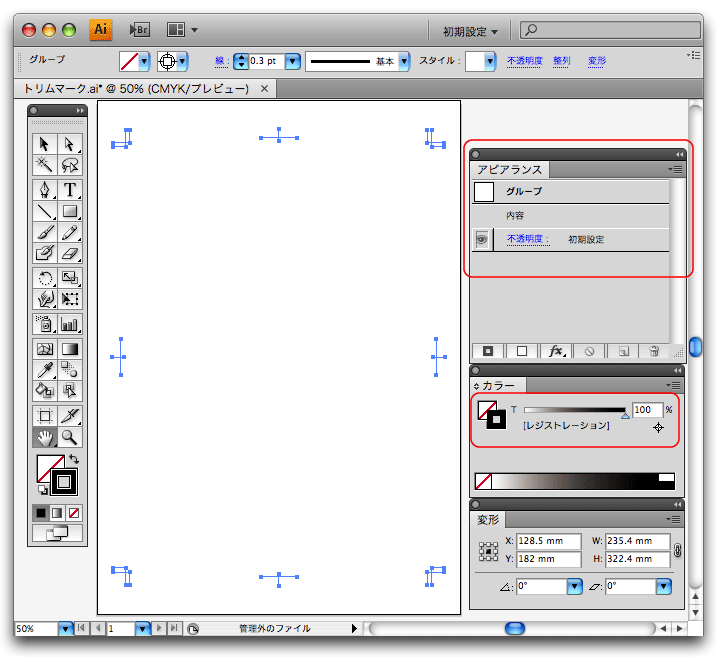
[アピアランスを分割]すると、レジストレーションカラーのオブジェクトになります。
オブジェクトにトンボを追加するときは、線設定は「なし」にする。CS4になっても、線設定があると、線幅を含んだままのサイズでトリムマークが作成されてしまう。
CS4でもEPS保存して出力する場合は、効果メニューの[トリムマーク]を指定する必要がある。EPS化する場合はアートボードサイズは原則的には関係ないが、そのあたりについてはRIPごとに検証が必要かもしれない。RIPによってはEPSであってもIllustratorのアートボードを認識することがある。そうなると、アートボードの外にあるオブジェクトが出力できない可能性があるからだ。
となると、EPSで出力する場合は、ひとまわり大きなサイズでアートボードを設定し、そのなかに仕上がりサイズのボックスを作成して[トリムマーク]を作成するしかない。以前のように、仕上がりサイズのアートボードを作成し「トンボ」を作成し解除したオブジェクトに[トリムマーク]を作成、そしてアートボードサイズを大きくすることはできない。ボックスを作成せずに仕上がりサイズの[トリムマーク]を作成する方法が欲しいものである。
|